软件介绍
coreldraw插件魔镜VIP版是一款功能更为强大、更实用的CDR插件,使用插件后工作效率可以得到极大的提升,该插件不但把免费版中的功能做到了极致,而且CDR魔镜插件已经完美支持Coreldraw 2021版了。CDR魔镜插件是一款功能强大的Coreldraw(cdr)插件。很多CDR用户很早就接触过CDR魔镜插件。现在CDR魔镜VIP版不但把魔镜插件免费版中的功能做到更强,还增加了大量更实用的高级功能。新版CDR魔镜插件采用了c++编译,不但速度更快,兼容性更好,还无需VBA组件支持(普通的VBA插件容易因为宏冲突造成插件变灰色无法使用的情况)。能全面支持CoreldrawX4/X5/X6/X7/X8 64/32位的,从没有一个cdr插件,能全面的支持XPWIN7WIN8Win 10的,魔镜VIP版做到了,一个安装包,搞定所有版本。

2、编辑框限制输入(不该输入字母的地方为啥可以输入字母呢?大部分插件,输入了字母就OVER了)
3、所有固定选项均可自动保存,免得重复再做。第一次使用请填好选项,各版本分开保存
4、CD内点空白区域有循环说明
5、界面元素在 d:hiceteapng内
6、本版有自动升级功能,非强制,属提示性
7、本插件属一键安装(属于秒装)包内含png文件夹和一个cpg文件,再无其他,安心使用
8、本插件立志免费到底、以减轻CD工作者负担为已任

1号区域:
★所示区域为一个表格框。表头对其中内容都有介绍。列表框里有三角符号的点击后,为单选列表框,可直接选择对装订方式、印刷方式及咬口位进行修改。
★装订方式有2种。胶装和骑马订。区别在于胶装会按文件的所有页码进行印刷排序,而骑马订则必须将文件第1页和倒数第1页合到到一起后,再进行印刷的排序。(这个选项会直接影响拼版的页面顺序)
★印刷方式有2种。自翻版和正反版印刷。区别在于自翻是在不换版的情况下将纸翻转后直接印刷反面,而达到双面印刷的效果。而正反版印刷,而需要用正面的版印刷正面、反面的版印刷反面得到双面印刷的效果。(这个选项会直接影响批量角线生成后,版式说明的内容)
★咬口位。实际上就是咬口位置,即咬口标识在版面所处的位置。
★列、行、列间距、行间距。这里的结果将直接影响到拼版版面的横纵数量和间距。
2号区域:
★这是一段文本显示区域。将会根据你选择的拼版方式和当前文件的页数进行分析,协助你选择合适的拼版方式,当然,相信拼版前,你心里已经有了一个好的拼版想法。
3号区域:
★这里只简单的写了一个尺寸和页数,及一个生成草稿的按钮。即对应,你想生成的草稿的版心尺寸、及页码数。这样可以快速的生成一个简单的拼版草稿。你可以用来观察拼版方式是否正确。
4号区域:
★还原页面。对拼版后的文件进行还原操作。
★头脚互换。各印刷厂拼版习惯各有不同,有的喜欢头对头,有的喜欢脚对脚,在拼版成功点,使用此功能,可以瞬间在头对头和脚对脚之间切换。
★拼版。对文件进行拼版操作。
★角线设置。下面会单独介绍。
★批量角线。只须一键,便能对拼版后的文件打上角线、色标、色条、拼版说明等众多信息。
★清除角线。一键清除所有魔镜角线。
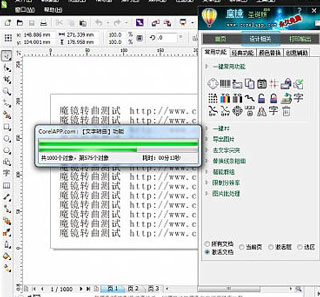
二、这个印刷拼版功能的核心主要在排序字符串。排序字符串的使用直接关系到拼版文件是否正确。
插件中已经有的11个功能,是较为常用的几种拼版方式。大家可以很简单的参考这些正确的排序字符串,自定义自已想要的拼版方式。
魔镜的拼版,实为万能拼版,只需一个拼版字符串和列行数量设置,就可以完成所有的拼版组合。
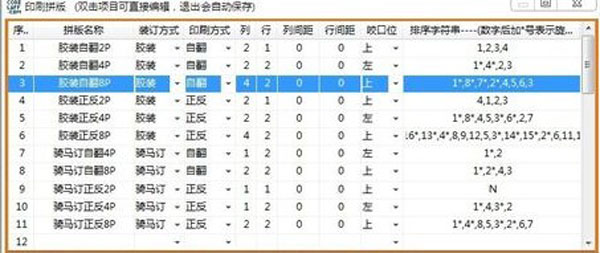
三、拼版名称、列、行、列间距、行间距、排序字符串这些项目是通过双击进行编辑的。如果要新建一个拼版名称,可以直接在空白行对应列进行双击进行编辑。
四、拼版折手完成后,我们通常需要打上角线、条标和印刷的相关的版号说明。
在拼版完成后,只需要点击批量角线。即可一键完成。
另外魔镜还对色线设置做了一个单独的窗口,可以选择色标和色条所需的颜色,角线粗组、长度等等,以及其他一些自定义选项。

软件特色
1、靠边自动隐藏、收缩(界面任意空白区双击左键 开/关 此功能)2、编辑框限制输入(不该输入字母的地方为啥可以输入字母呢?大部分插件,输入了字母就OVER了)
3、所有固定选项均可自动保存,免得重复再做。第一次使用请填好选项,各版本分开保存
4、CD内点空白区域有循环说明
5、界面元素在 d:hiceteapng内
6、本版有自动升级功能,非强制,属提示性
7、本插件属一键安装(属于秒装)包内含png文件夹和一个cpg文件,再无其他,安心使用
8、本插件立志免费到底、以减轻CD工作者负担为已任

使用教程
一、首先对界面做个简单的介绍:1号区域:
★所示区域为一个表格框。表头对其中内容都有介绍。列表框里有三角符号的点击后,为单选列表框,可直接选择对装订方式、印刷方式及咬口位进行修改。
★装订方式有2种。胶装和骑马订。区别在于胶装会按文件的所有页码进行印刷排序,而骑马订则必须将文件第1页和倒数第1页合到到一起后,再进行印刷的排序。(这个选项会直接影响拼版的页面顺序)
★印刷方式有2种。自翻版和正反版印刷。区别在于自翻是在不换版的情况下将纸翻转后直接印刷反面,而达到双面印刷的效果。而正反版印刷,而需要用正面的版印刷正面、反面的版印刷反面得到双面印刷的效果。(这个选项会直接影响批量角线生成后,版式说明的内容)
★咬口位。实际上就是咬口位置,即咬口标识在版面所处的位置。
★列、行、列间距、行间距。这里的结果将直接影响到拼版版面的横纵数量和间距。
2号区域:
★这是一段文本显示区域。将会根据你选择的拼版方式和当前文件的页数进行分析,协助你选择合适的拼版方式,当然,相信拼版前,你心里已经有了一个好的拼版想法。
3号区域:
★这里只简单的写了一个尺寸和页数,及一个生成草稿的按钮。即对应,你想生成的草稿的版心尺寸、及页码数。这样可以快速的生成一个简单的拼版草稿。你可以用来观察拼版方式是否正确。
4号区域:
★还原页面。对拼版后的文件进行还原操作。
★头脚互换。各印刷厂拼版习惯各有不同,有的喜欢头对头,有的喜欢脚对脚,在拼版成功点,使用此功能,可以瞬间在头对头和脚对脚之间切换。
★拼版。对文件进行拼版操作。
★角线设置。下面会单独介绍。
★批量角线。只须一键,便能对拼版后的文件打上角线、色标、色条、拼版说明等众多信息。
★清除角线。一键清除所有魔镜角线。
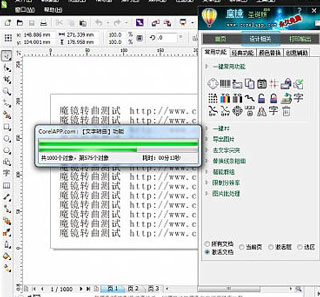
二、这个印刷拼版功能的核心主要在排序字符串。排序字符串的使用直接关系到拼版文件是否正确。
插件中已经有的11个功能,是较为常用的几种拼版方式。大家可以很简单的参考这些正确的排序字符串,自定义自已想要的拼版方式。
魔镜的拼版,实为万能拼版,只需一个拼版字符串和列行数量设置,就可以完成所有的拼版组合。
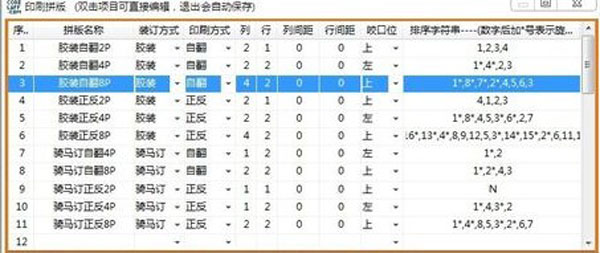
三、拼版名称、列、行、列间距、行间距、排序字符串这些项目是通过双击进行编辑的。如果要新建一个拼版名称,可以直接在空白行对应列进行双击进行编辑。
四、拼版折手完成后,我们通常需要打上角线、条标和印刷的相关的版号说明。
在拼版完成后,只需要点击批量角线。即可一键完成。
另外魔镜还对色线设置做了一个单独的窗口,可以选择色标和色条所需的颜色,角线粗组、长度等等,以及其他一些自定义选项。
用户评论
共0条评论










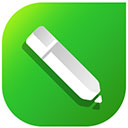





























 赣公网安备36010602000086号,版权投诉请发邮件到website-sun@qq.com,我们会尽快处理
赣公网安备36010602000086号,版权投诉请发邮件到website-sun@qq.com,我们会尽快处理